Прямое подключение символа с соответствующим типом точки данных используется в качестве основы для упрощенного плана интерфейсов пользователя посредством простых символов. Подключение создается при помощи панели настройки и позже используется в виде простого символа.
Конфигурация
Для установления подключения символа с типом точки данных необходимо открыть панель «Назначение символа типу точки данных», расположенной в меню «Простые символы».
Рисунок: Простые символы — Назначение символа типу точки данных
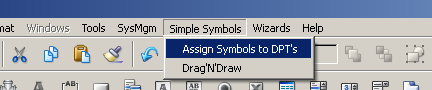
При выборе соответствующего пункта меню открывается панель обзора всех существующих типов точки данных и общих типов данных, которые доступны в проекте «КАСКАД Цифра».
 ПРИМЕЧАНИЕ
ПРИМЕЧАНИЕ
Для простых символов доступны следующие общие типы данных: char, uint, int, float, bool, bit32, string, time
Рисунок: Простые символы — Панель «Назначение символа типу точки данных»
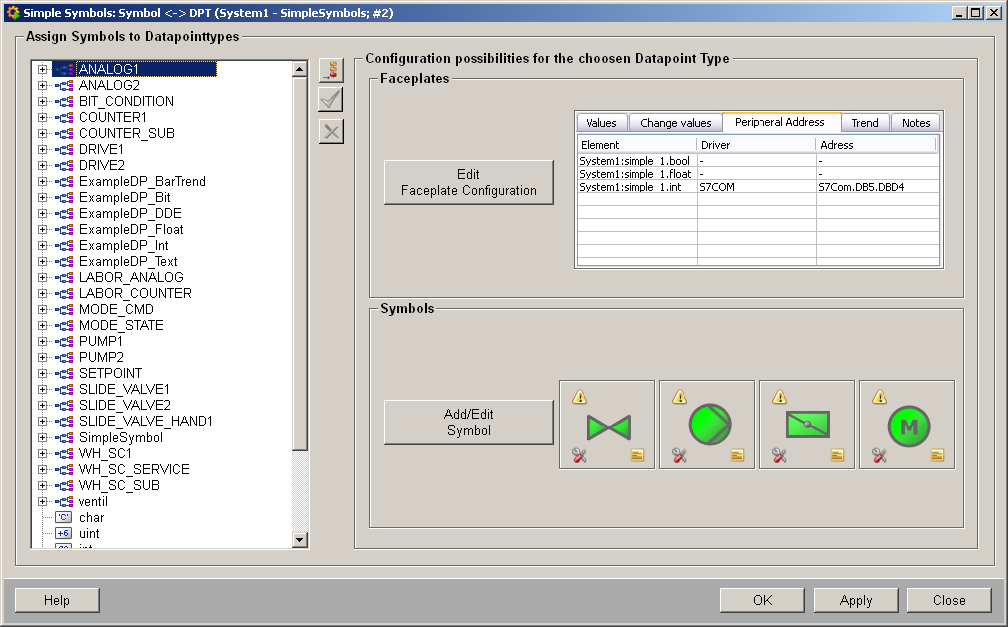
Типы точек данных
В обзоре типов точки данных можно выбрать тип точки данных, который необходимо подключить к символу.
 ВНИМАНИЕ
ВНИМАНИЕ
Изменения связей между элементами типов точки данных и $-параметрами будут правильно отображаться только в случае, если панели символов открыть заново.
Рисунок: Простые символы — Обзор типов точки данных

Вставить новый символ 
Добавляет новый символ к выбранному типу точки данных. Настройку символа можно выполнить позже (см. также «Редактирование параметров символа»).
 ПРИМЕЧАНИЕ
ПРИМЕЧАНИЕ
Для каждого типа точки данных можно настроить несколько символов.
Сохранить конфигурацию 
Сохраняет все изменения, сделанные для типа точки данных.
 ВНИМАНИЕ
ВНИМАНИЕ
Сохраните изменения прежде, чем выбрать новый тип точки данных, в противном случае, все изменения типа точки данных будут утеряны.
Удалить конфигурацию символа 
Удаляет символ, который был выбран в обзоре типов точки данных.
Параметрирование контрольной панели
Параметрирование контрольной панели обеспечивает изменение контрольной панели согласно потребностям пользователя. Панель настройки открывается при помощи кнопки «Редактировать конфигурацию контрольной панели». Далее описаны доступные конфигурации:
Рисунок: Простые символы — Редактировать конфигурацию контрольной панели

Главная контрольная панель
Главная контрольная панель — это панель, которая должна открываться при выборе щелчком символа в интерфейсе пользователя. Контрольная панель включает общую информацию о точке данных, которая представлена на соответствующих вкладках по умолчанию (см. ниже).
Рисунок: Простые символы — Главная контрольная панель

По умолчанию
Используется главная контрольная панель по умолчанию.
Пользовательская
Данная опция обеспечивает выбор пользовательской главной контрольной панели.
Выбора файла
Открывает диалоговое окно выбора панели, которая должна использоваться в качестве главной контрольной панели. Панель будет открываться щелчком по символу в интерфейсе пользователя.
Новая контрольная панель
Создание новой контрольной панели и ее открытие в редакторе GEDI для редактирования.
 ПРИМЕЧАНИЕ
ПРИМЕЧАНИЕ
Используется контрольная панель по умолчанию. Она находится в файле objects/SimpleSymbols/<DPT>/faceplates/main.xml и может быть изменена в соответствии с необходимым проектом / информацией.
Стандартные вкладки
Стандартные вкладки — это список предварительно определенных вкладок, на которых содержится информация о точке данных, присвоенной символу. Доступны следующие вкладки:
Рисунок: Простые символы — Стандартные вкладки
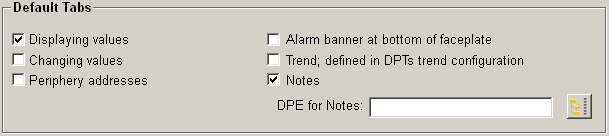
Вкладка отображения значений
Отображает значения элементов точки данных.
Рисунок: Простые символы — Вкладка отображения значений

Вкладка изменения значений
Позволяет пользователю изменить значения в пределах контрольной панели. Если вкладка активируется, она будет видна на контрольной панели, иначе она останется скрытой.
Рисунок: Простые символы — Вкладка изменения значений
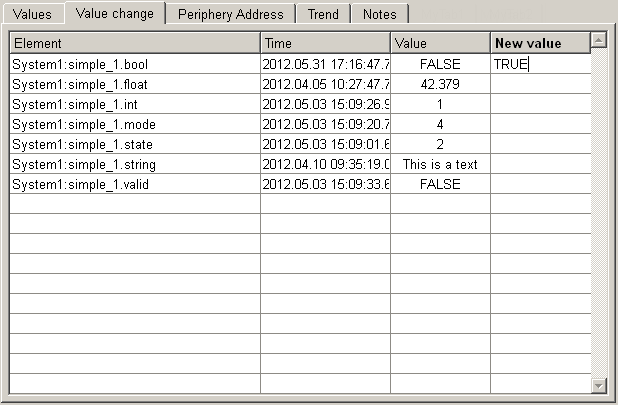
Вкладка отображения периферийных адресов
Отображает настроенные периферийные адреса точки данных.
Рисунок: Простые символы — Вкладка отображения периферийных адресов

Баннер алармов в нижней части контрольной панели
Активирует баннер алармов контрольной панели. Он выводится на экран под выбранными вкладками и обеспечивает отображение и квитирование алармов.
Рисунок: Простые символы — Баннер алармов

Вкладка с трендом, определенным в настройке тренда типов точки данных
Отображает тренд точки данных. Ее необходимо настроить в конфигурации тренда типа точки данных.
Рисунок: Простые символы — Тренд

Вкладка для примечаний
Отображает примечания. Примечание должно храниться внутри элемента точки данных. Элемент можно выбрать в диалоговом окне выбора  .
.
Рисунок: Простые символы — Примечания
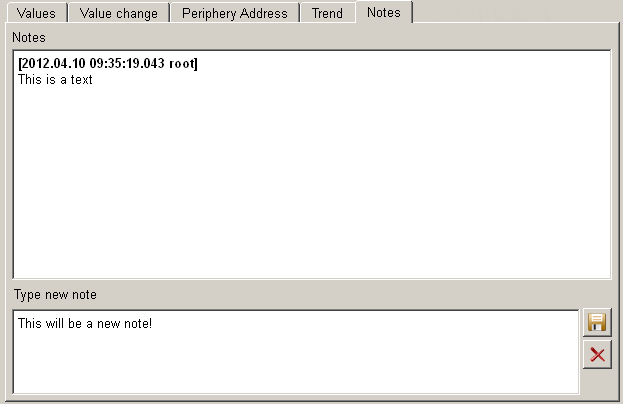
Специальные вкладки точки данных
Для отображения информации, которая не доступна на вкладках по умолчанию, можно определить новые вкладки (см. выше). Чтобы использовать пользовательские вкладки, необходимо ввести имя и выбрать панель, которая будет показывать необходимую информацию. Вкладка добавляется к выбранным по умолчанию вкладкам и отображается на контрольной панели. Двойное нажатие на область «…» строки открывает диалоговое окно выбора файла панели. Двойным щелчком по области «$» значения применяются к $-параметрам файла панели.
 ПРИМЕЧАНИЕ
ПРИМЕЧАНИЕ
Пользовательские вкладки добавляются к существующим вкладкам на контрольной панели.
 ПРИМЕЧАНИЕ
ПРИМЕЧАНИЕ
Типом данных имени вкладки является langString, который позволяет использовать несколько имен на разных языках.
Рисунок: Простые символы — Специальные вкладки точки данных

Переместить выбранный элемент на строку вверх/вниз 

Изменяет порядок пользовательских вкладок. Выбранная запись перемещается.
Вставить новую строку в стаблицу 
Обеспечивает вставку новой строки в таблицу для добавления новой вкладки (имя + панель).
Добавить новую контрольную панель в таблицу и отредактировать ее в редакторе GEDI 
Добавляет новую контрольную панель и открывает ее в редакторе GEDI для дальнейшей настройки панели.
Удалить контрольную панель из таблицы 
Позволяет удалить выбранный элемент.
 ПРИМЕЧАНИЕ
ПРИМЕЧАНИЕ
Используется контрольная панель по умолчанию. Она находится в файле objects/SimpleSymbols/<DPT>/faceplates/user_<Nr>.xml и может быть изменена в соответствии с необходимым проектом / информацией.
Присваивание значений
После выбора необходимых вкладок и нажатия кнопки «Сохранить конфигурацию» ( ) создается соответствующая структура для типа точки данных. Затем можно присвоить значения типа точки данных параметрам символа. Кроме того, можно выбрать отображаемые значения для соответствующих вкладок.
) создается соответствующая структура для типа точки данных. Затем можно присвоить значения типа точки данных параметрам символа. Кроме того, можно выбрать отображаемые значения для соответствующих вкладок.
Рисунок: Простые символы — Обзор типов точки данных

Присвоить значения для отображения на вкладке
Можно присвоить элементы «Значения», «Изменение значений» и «Периферийные адреса», которые можно выбрать щелчком мыши в обзоре типов точки данных, значения, отображаемые на соответствующих вкладках контрольной панели. Элементы точки данных можно присвоить при помощи перетаскивания их в таблицу.
 ПРИМЕЧАНИЕ
ПРИМЕЧАНИЕ
Если значения не присвоены (= пустая таблица), то отображаются все значения точки данных.
Рисунок: Простые символы — Символ: Присвоение отображаемых значений

Настройка параметров символа
Рисунок: Простые символы — Добавление/редактирование символа

Панель настройки символов отображает все доступные $-параметры символа. Их можно присвоить на основании элементов точки данных или статических значений, например, цветов. Чтобы назначить элементы точки данных типа точки данных, перетащите соответствующий элемент в таблицу значений.
Такая централизованная конфигурация обеспечивает быструю адаптацию изменений в типе точки данных в пределах назначения и, следовательно, обновление всех соответствующих панелей в интерфейсе пользователя согласно новым назначениям.
 ПРИМЕЧАНИЕ
ПРИМЕЧАНИЕ
Параметры $DP, $DPE и $Symbol-File не могут быть назначены!
$-параметр $Symbol-File используется из мастера сценариев и его изменение вручную не допускается! Параметр используется в виде связи с панелью символа.
$-параметры $DP и $DPE используются для дальнейшего назначения (см. «Перетаскивание») и, следовательно, не доступны для настройки.
Короткое имя
Определяет имя панели, которое используется для выбора панели в функции «Перетаскивание».
Имя файла
Имя файла представляет путь панели, в которой сохранен символ. Его можно выбрать и добавить при помощи диалогового окна выбора. Имя файла можно также ввести вручную.
 ВНИМАНИЕ
ВНИМАНИЕ
Можно использовать только панели .xml.
Рисунок: Простые символы — Настройка символа
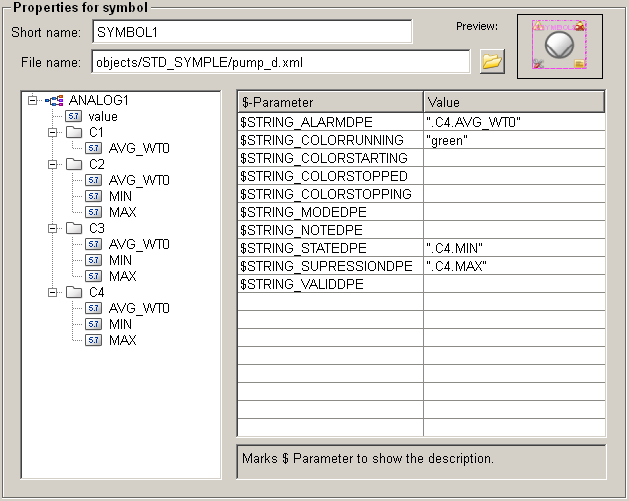
Поле описания
В поле описания (ниже списка $-параметров) отображается описание $-параметра при наличии такового.
Дополнительная информация
Структура папки
При настройке простого символа создаются 3 папки для настроенного типа точки данных. Папки находятся в папке <KASKAD_Proj>/objects/SimpleSymbols/<DPT>/ и используются в качестве контейнера для различных элементов простого символа.
Создаются следующие папки:
- symbol/ => Содержит фоновую панель для простых символов типа точки данных
- faceplates/ => Содержит главную контрольную панель и специальные вкладки точки данных для простых символов
- faceplate/ => Используется для совместимости с ультралегким клиентом.
 ПРИМЕЧАНИЕ
ПРИМЕЧАНИЕ
Папки создаются только при наличии соответствующей контрольной панели, вкладки или фоновой панели для папки.
Фоновая панель
Фоновая панель является важным элементом простых символов. Она используется в качестве контейнера для фактического символа и кликабельной рамки (только если символ был создан при помощи мастера сценариев). Особенность фоновой панели заключается в том, что она сама обеспечивает только $DP. Параметр будет передан символу, который содержит все необходимые $-параметры. Они задаются при настройке параметров символа. $-параметры $DP и $DPE панели присваиваются при добавлении символа в панели с помощью функции перетаскивания.
Рисунок: Простые символы — Фоновая панель
